5 найкращих конвертерів WebM [список 2024]
WebM — це популярний відеоформат із відкритим вихідним кодом, який не сплачує гонорар, розроблений для Інтернету. Він оптимізований для високоякісного потокового передавання та підтримує як відео, так і аудіо. Але бувають випадки, коли вам потрібно конвертувати файли WebM в інші формати або навпаки для сумісності, редагування чи спільного використання. Ось де Конвертери WebM вступають у гру. У цій статті ми детально зануримося в 5 найкращих конвертерів WebM, надавши вам докладні огляди, порівняльну таблицю та відповіді на деякі поширені запитання. Незалежно від того, чи ви тільки починаєте роботу, чи маєте багаторічний досвід редагування відео, цей посібник розроблено, щоб допомогти вам вибрати ідеальний інструмент, який відповідає вашим вимогам.
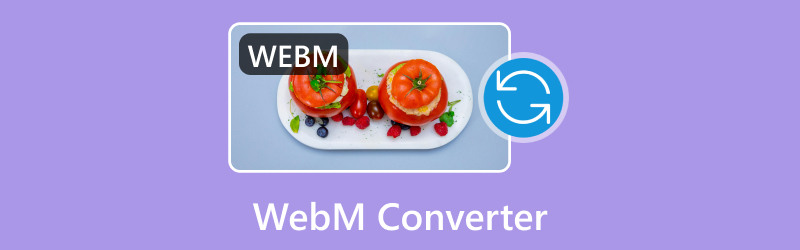
- СПИСОК ПОСІБНИКІВ
- Частина 1. 5 найкращих інструментів WebM Converter
- Частина 2. Який найкращий конвертер WebM
- Частина 3. Як конвертувати файл WebM
- Частина 4. FAQ
Частина 1. 5 найкращих інструментів WebM Converter
1. ArkThinker Video Converter Ultimate

ArkThinker Video Converter Ultimate це комплексне, просте у використанні рішення для перетворення широкого спектру понад 1000 відео- та аудіоформатів, включаючи WebM. Це дозволяє виконувати пакетне перетворення та гарантує високу якість виводу, а також дозволяє користувачам налаштовувати такі параметри, як роздільна здатність, бітрейт і кодеки на свій смак. Окрім перетворення, програмне забезпечення пропонує функції редагування, стиснення та покращення відео, що робить його придатним як для початківців, так і для досвідчених професіоналів. Завдяки інтуїтивно зрозумілому дизайну та швидкій обчислювальній потужності він справді вирізняється продуктивністю. ArkThinker Video Converter Ultimate — чудовий вибір для ефективної конвертації файлів WebM.
особливості:
◆ Підтримує понад 1000 форматів, включаючи WebM, MP4, AVI тощо.
◆ Можливості пакетного перетворення для кількох файлів одночасно.
◆ Вбудований редактор відео з обрізанням, кадруванням і додаванням ефектів.
◆ Апаратне прискорення для більшої швидкості перетворення.
◆ Висока якість друку з мінімальними втратами.
- Широка підтримка форматів.
- Висока швидкість перетворення.
- Зручний інтерфейс.
- Потужні функції редагування.
- Платне програмне забезпечення з обмеженою безкоштовною пробною версією.
2. VLC Media Player
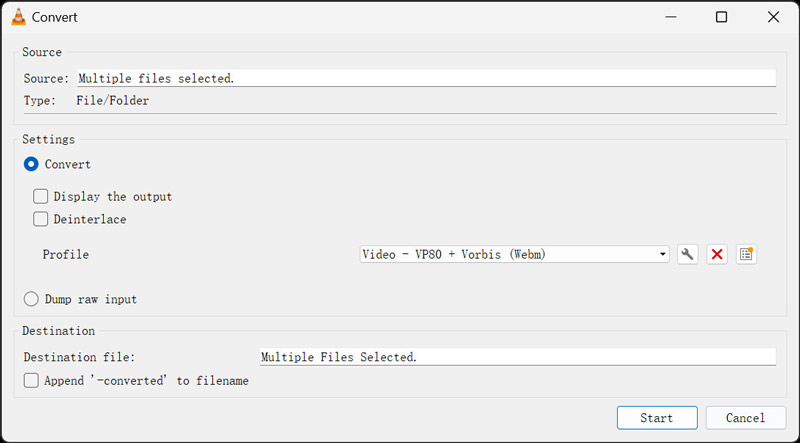
VLC Media Player є популярним вибором для відтворення мультимедіа, а також служить ефективним конвертером WebM. Відомий своєю сумісністю майже з усіма медіаформатами, VLC оснащено інтегрованими інструментами перетворення, які дозволяють користувачам легко перетворювати відео WebM у MP4, MOV та інші формати. Як безкоштовна програма з відкритим вихідним кодом, доступна на багатьох платформах, вона пропонує безпроблемне рішення для тих, кому потрібно конвертувати файли без додаткового програмного забезпечення. Процес перетворення зручний, що робить його ідеальним рішенням для користувачів, яким потрібен швидкий і надійний спосіб конвертувати свої відео у формат WebM і з нього.
особливості:
◆ Підтримує широкий спектр відео- та аудіоформатів.
◆ Безкоштовний і з відкритим кодом.
◆ Основні функції редагування, такі як обрізка та обертове відео.
◆ Доступність між платформами (Windows, macOS, Linux).
- Повністю безкоштовний у використанні.
- Підтримує багато форматів.
- Простий і зручний у використанні.
- Обмежені додаткові функції.
- Нижча швидкість перетворення порівняно зі спеціальними конвертерами.
3. Онлайн-конвертація

Online-Convert — це зручний онлайн-інструмент, який дозволяє користувачам перетворювати файли в різні формати, включаючи WebM. Пропонуючи широкий спектр підтримуваних форматів файлів, це ідеальний вибір для тих, хто шукає швидке та просте перетворення відео. Користувачі можуть без особливих зусиль завантажувати відео зі своїх пристроїв або вставляти URL-адреси, дозволяючи їм регулювати вихідні параметри, такі як роздільна здатність відео, бітрейт і розмір файлу, перед процесом перетворення. Ця платформа ідеально підходить для тих, кому потрібен швидкий і надійний спосіб конвертувати відео у формат WebM або навпаки без завантаження програмного забезпечення.
особливості:
◆ Не вимагає установки програмного забезпечення.
◆ Підтримує різноманітні формати та варіанти перетворення.
◆ Дозволяє регулювати параметри відео, такі як роздільна здатність і бітрейт.
◆ Безпечні та приватні перетворення за допомогою HTTPS.
- Зручний і простий у використанні.
- Немає необхідності в установці.
- Обмежені можливості безкоштовної версії.
- Залежить від підключення до Інтернету.
- Повільніше перетворення для великих файлів.
4. CloudConvert
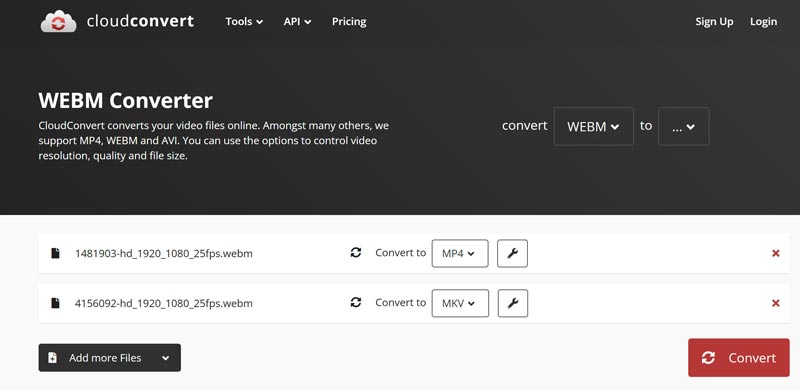
CloudConvert — чудова онлайн-платформа для конвертації файлів, що пропонує підтримку широкого спектру форматів, включаючи WebM. Будучи конвертером WebM, він спрощує процес конвертації файлів у та з різних відеоформатів, таких як MP4, AVI та MKV, і все це без необхідності завантаження програмного забезпечення. Користувачі можуть персоналізувати свої параметри перетворення, налаштовуючи такі аспекти, як роздільна здатність відео, бітрейт і кодек, щоб покращити якість виведення. CloudConvert, відомий своїм простим у навігації інтерфейсом і сильним акцентом на конфіденційності, легко інтегрується з популярними хмарними платформами зберігання, такими як Google Drive і Dropbox, що робить його зручним рішенням як для звичайних користувачів, так і для професіоналів.
особливості:
◆ Підтримка понад 200 форматів.
◆ Настроювані параметри перетворення.
◆ Співпрацюйте з такими рішеннями для хмарних сховищ, як Google Drive і Dropbox.
◆ API для розробників.
- Високоякісний вихід.
- Гнучкий і настроюваний.
- Установка не потрібна.
- Безкоштовна версія має обмеження на розмір файлу та кількість перетворень.
- Потрібне підключення до Інтернету.
- Для частого використання потрібна підписка.
5. Freemake Video Converter

Freemake Video Converter це дуже доступний інструмент, який дозволяє користувачам легко конвертувати відео в різні формати, включаючи WebM. Завдяки простому інтерфейсу навіть новачки можуть без особливих зусиль трансформувати відео лише за кілька кліків. Завдяки підтримці широкого діапазону вхідних і вихідних форматів, він став популярним варіантом для тих, кому потрібно конвертувати файли WebM для різних пристроїв або платформ. Хоча безкоштовна версія містить водяні знаки, вона залишається простим вибором для основних потреб перетворення, а вибір преміум-версії відкриває додаткові функції, такі як швидша обробка та видалення водяних знаків.
особливості:
◆ Підтримує понад 500 форматів.
◆ Дозволяє базове редагування, наприклад вирізання та з’єднання відео.
◆ Перетворює відео для різних пристроїв, таких як смартфони та планшети.
◆ Містить опції для запису DVD та Blu-ray.
- Зручний інтерфейс.
- Широка підтримка форматів.
- Доступна безкоштовна версія.
- Безкоштовна версія містить водяний знак на конвертованих відео.
- Повільніша швидкість перетворення.
- Для розблокування всіх функцій потрібна платна версія.
Частина 2. Який найкращий конвертер WebM
| конвертер | Підтримувані формати | ОС | Ціна | швидкість | Загальна оцінка |
|---|---|---|---|---|---|
| ArkThinker Video Converter Ultimate | 1000+ | Windows, macOS | Платно (безкоштовна пробна версія) | швидко | 4.5/5 |
| Медіаплеєр VLC | 50+ | Windows, macOS, Linux | безкоштовно | Помірний | 4.0/5 |
| Онлайн-конвертація | 50+ | Веб-інтерфейс | Безкоштовно (платні плани) | Повільно | 4.0/5 |
| CloudConvert | 200+ | Веб-інтерфейс | Безкоштовно (платні плани) | Помірний | 4.0/5 |
| Freemake Video Converter | 500+ | вікна | Безкоштовно (платна версія) | Повільно | 4.0/5 |
Частина 3. Як конвертувати файл WebM
5 конвертерів WebM, згаданих раніше, є зручними для користувача параметрами конвертації файлів WebM. У цьому розділі ми використаємо ArkThinker Video Converter Ultimate як приклад, щоб проілюструвати, як конвертувати файли WebM лише за три прості кроки.
Імпортуйте свій WebM або інші формати відео
Почніть із завантаження та встановлення ArkThinker Video Converter Ultimate на вашому пристрої Windows або Mac.
Запустіть конвертер WebM і натисніть Додати файли кнопку, щоб імпортувати ваш файл WebM або будь-які інші формати відео, які ви хочете конвертувати.

Виберіть свій вихідний формат
Знайди Формат виводу спадне меню та виберіть WebM або будь-який інший формат зі списку, перейшовши до відео на вкладці Профіль.

Для подальшого налаштування натисніть на Спеціальний профіль поруч із розкривним меню WebM або іншим форматом виводу.
Ви можете налаштувати канали, частоту дискретизації, бітрейт і аудіокодек прямо тут. Коли все виглядає добре, просто натисніть OK, щоб зберегти налаштування.

Перетворіть свій файл WebM
У нижній частині інтерфейсу встановіть вихідну папку, щоб визначити, куди ви хочете зберегти перетворені файли WebM або інші. Налаштувавши все, натисніть Перетворити все щоб почати процес перетворення.

Не забудьте вказати вихідну папку внизу екрана, щоб переконатися, що перетворені файли WebM або інші відеофайли збережено в потрібному місці.
Частина 4. FAQ
Яка різниця між WebM і MP4?
WebM — це безкоштовний формат із відкритим вихідним кодом, розроблений для Інтернету, тоді як MP4 — це дуже сумісний формат, який бездоганно працює на більшості пристроїв і платформ. WebM оптимізовано для потокової передачі в Інтернеті, тоді як MP4 є більш універсальним форматом для різних випадків використання.
Чи можу я конвертувати WebM у MP4 без втрати якості?
Так, багато конвертерів, наприклад ArkThinker Video Converter Ultimate і CloudConvert, пропонують високоякісні конвертації, які зберігають оригінальну якість відео. Однак завжди переконайтеся, що ви використовуєте правильні налаштування, щоб уникнути непотрібного стиснення.
Який конвертер WebM найкращий для початківців?
Якщо ви новачок у медіаплеєрах, ArkThinker Video Converter Ultimate стане чудовим вибором завдяки його інтуїтивно зрозумілому дизайну та безпроблемній роботі. Це безкоштовна версія пропонує основні функції перетворення, які легко зрозуміти.
Чи можливо пакетне конвертування кількох файлів WebM одночасно?
Так, такі інструменти, як ArkThinker Video Converter Ultimate і Freemake Video Converter, підтримують пакетне перетворення, що дозволяє конвертувати кілька файлів одночасно.
Чи є якісь безкоштовні онлайн-конвертери WebM?
Так, і Online-Convert, і CloudConvert пропонують безкоштовні версії, які дозволяють конвертувати файли WebM онлайн без встановлення. Однак вони можуть мати обмеження щодо розміру файлу та кількості перетворень.
Висновок
У цьому посібнику ми розглянули 5 найкращих конвертерів WebM, кожен зі своїми сильними та слабкими сторонами. ArkThinker Video Converter Ultimate настійно рекомендується тим, кому потрібен комплексний і потужний інструмент. Якщо ви бажаєте просту у використанні та безкоштовну альтернативу, VLC Media Player є видатним вибором. Такі онлайн-інструменти, як Online-Convert і CloudConvert, пропонують зручність, тоді як Freemake Video Converter забезпечує широку підтримку форматів із зручним інтерфейсом. Оскільки WebM продовжує залишатися життєво важливим форматом для веб-вмісту, надійний конвертер у вашому наборі інструментів має важливе значення для плавної обробки відео в сучасному цифровому середовищі.
Що ви думаєте про цю публікацію? Натисніть, щоб оцінити цю публікацію.
Чудово
Рейтинг: 4.8 / 5 (на основі 407 голоси)
Відносні статті
- Перетворення відео
- Покроковий посібник із перетворення M2TS на MKV
- 5 найкращих конвертерів WebM у MP4 у 2024 році
- Як конвертувати WAV у MP3 за допомогою 5 інструментів без обмежень
- 4 найкращі конвертери для зміни розміру та співвідношення сторін відео
- 4 способи конвертувати MP4 у WebM онлайн. Комп'ютер і мобільний
- Що таке файл DAV і як його відтворити
- Ultimate Review to XMedia Recode [Включено кроки]
- 5 найкращих способів, які допоможуть вам перетворити формат QuickTime на MP4
- Як отримати фільм MP4 і експортувати його з програвача VLC
- Огляд VideoSolo Video Converter Ultimate [2024]



